
Jos sinulla on joskus ollut ongelmia tietokoneen käynnistyksen tai sammutuksen kanssa hitaasti, voit käyttää monia erilaisia vianmääritystekniikoita - tänään puhumme tarkkojen viestien käyttöönotosta.
Näiden yksityiskohtaisten viestien ottaminen käyttöön ei tietenkään ratkaise ongelmia maagisesti - tarkoitus on käyttää tätä ongelman tunnistamiseen, jonka voit sitten ratkaista muilla tavoin, yleensä poistamalla ongelmasovelluksen tai päivittämällä viallisen ohjaimen.
Tämä artikkeli näyttää prosessin Windows 7: ssä, mutta se toimii silti täysin samalla tavalla Windows 10: ssä.
Ota käyttöön tarkat käynnistyslokin rekisteröinnit ohjaimille ja muille
Avaa msconfig.exe Käynnistä-valikon haku- tai suoritusruudun kautta ja siirry sitten Käynnistä-välilehteen. Haluat käyttää yhtä näistä kahdesta asetuksesta:
- Käynnistysloki: Käytä tätä asetusta luodaksesi tekstilokin kaikista ohjaimista, jotka ladataan käynnistyksen aikana.
- Käyttöjärjestelmän käynnistystiedot: Käytä tätä asetusta näyttääksesi ohjaimet näytöllä käynnistettäessä (huomaa, että tämä näyttää hidastavan käynnistystä hieman)
Kun olet valinnut asetukset, napsauta OK ja käynnistä uudelleen nähdäksesi muutoksen.
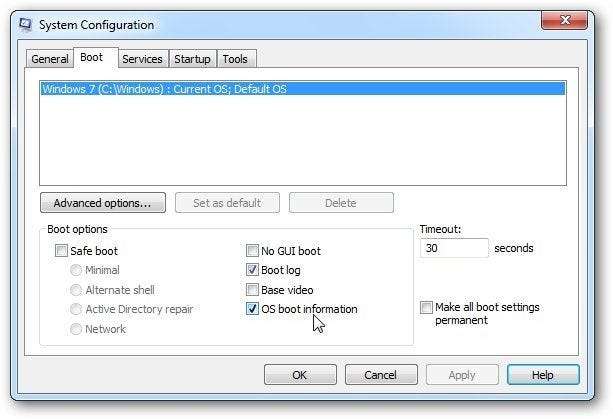
Jos valitsit käynnistyslokin käyttöön, voit avata tiedoston liittämällä Suorita-ruutuun seuraavat:
notepad% SystemRoot% \ ntbtlog.txt
Näet jotain tällaista, joka näyttää kaikki ladatut ohjaimet ja jopa ne, jotka eivät lataudu.
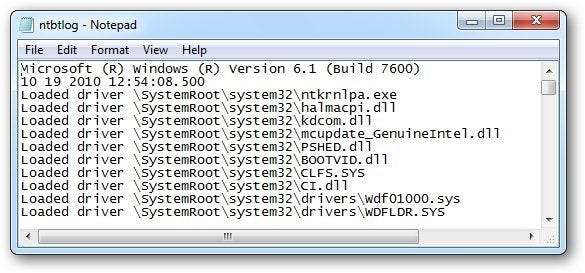
Jos valitsit OS-käynnistystiedot -vaihtoehdon, näet kaikki ohjaimet latautumisen yhteydessä. Tästä voi olla hyötyä nähdäksesi, mitä lataaminen vie kauan.
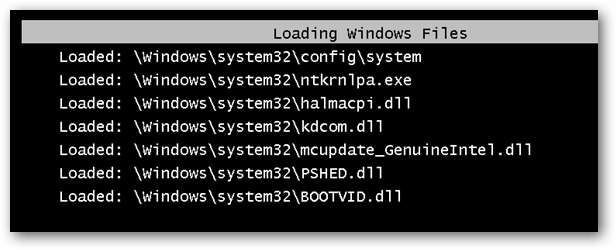
Huomautus: tämä vaihtoehto näyttää käynnistämisen vievän kauemmin. Sinun pitäisi todennäköisesti poistaa vaihtoehto käytöstä, kun olet valmis.
Ota käyttöön Verbose-palvelun käynnistys- / sammutusviestit
Windows lataa ohjaimet ensin käynnistysprosessin mustan näytön osan aikana, mutta sitten kun tarkastelet tavallista kirjautumistapettinäyttöä, se lataa palveluja taustalla. Tämän prosessin osan vianmääritys edellyttää, että käännät rekisterikytkimen.
Avaa regedit.exe ja siirry seuraavaan avaimeen luomalla se, jos avaimen polkua ei ole:
HKEY_LOCAL_MACHINE \ SOFTWARE \ Microsoft \
Windows \ CurrentVersion \ Policies \ System
Kun olet siellä, luo uusi 32-bittinen DWORD oikealle puolelle nimeltä VerboseStatus, antamalla sille arvon 1.
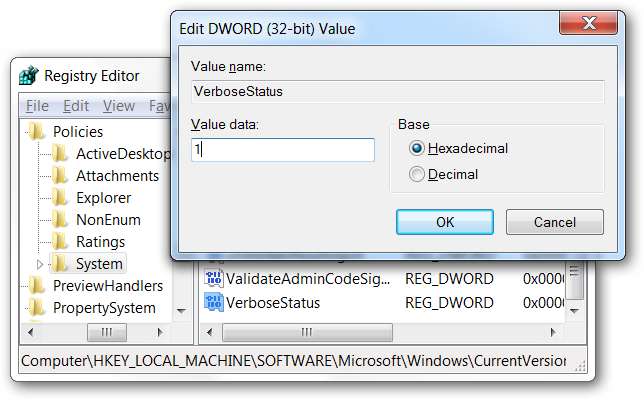
Nyt kun käynnistät tai sammutat, näet enemmän yksityiskohtaisia viestejä, jotka kertovat sinulle, mikä kestää niin kauan.
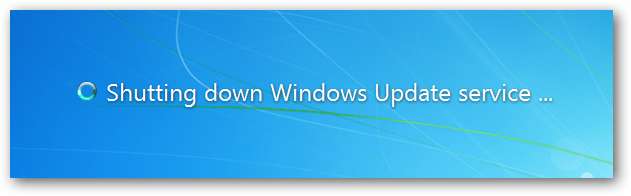
Tietenkin tavallisella tietokoneella nämä viestit lentävät niin nopeasti, että et näe mitään.







